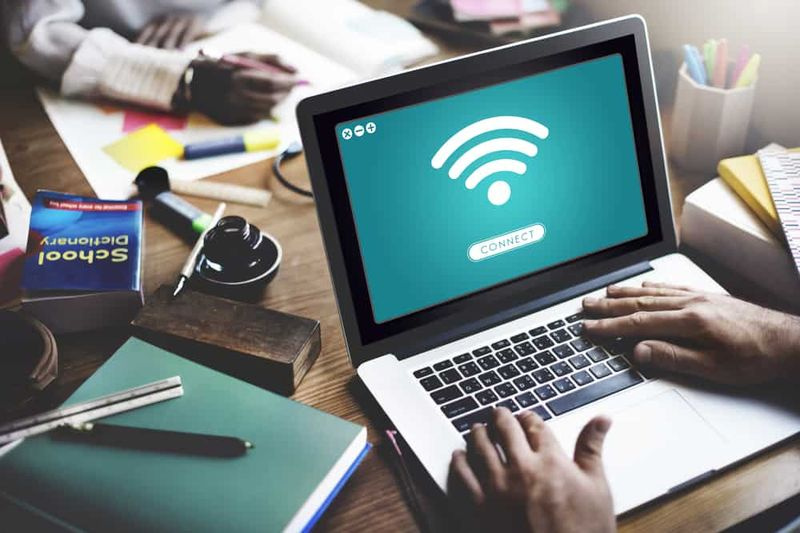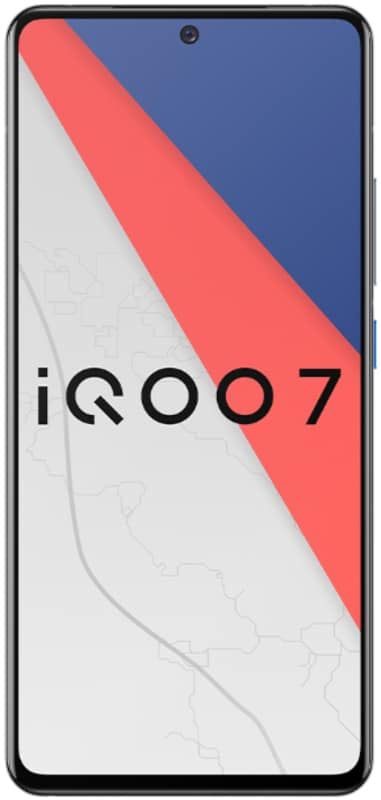FaceTime: Comment ajouter plus de numéros de téléphone et d'e-mails pour rendre vos contacts plus faciles à lire
L'ajout de plus d'une adresse e-mail ou d'un téléphone à FaceTime peut être très utile pour que l'un de vos contacts puisse vous joindre et vous appeler via le service.Si, par exemple, vous utilisez un e-mail et un numéro de téléphone professionnel et d'autres membres du personnel, il est très utile d'ajouter les deux à votre compte de service d'appel Apple et d'appel vidéo.De cette manière, autant de vos amis que de contacts professionnels peuvent vous appeler facilement et le tout depuis un seul appareil.
Jusqu'à récemment, il était possible d'ajouter ces informations directement à partir des paramètres FaceTime sur n'importe quel appareil iOS ou macOS, même si actuellement, il n'est pas possible de le faire de cette façon, il est nécessaire de recourir aux paramètres de l'identifiant Apple.

Comment ajouter des données de contact à FaceTime?
Cela n'a rien de complexe et dans les lignes suivantes, j'explique les étapes à suivre pour ajouter un nouveau numéro de téléphone ou une nouvelle adresse e-mail à votre compte FaceTime.
- Accès https://appleid.apple.com depuis votre navigateur préféré.
- Connectez-vous avec le compte que vous utilisez sur vos appareils.
- Cliquez sur le bouton Modifier dans la section Compte.
- Dans la section Localisable, cliquez sur Ajouter plus.
- Sélectionnez si vous souhaitez ajouter un e-mail ou un numéro de téléphone.
- Tapez l'email ou le numéro et cliquez sur continuer.
Une fois ces étapes suivies, vous recevrez un code dans l'e-mail ou le téléphone portable associé au numéro de téléphone que vous devez saisir sur le site Web de gestion des identifiants Apple pour confirmer que la méthode de contact est valide.
Avec cela, tout serait prêt. En confirmant le numéro ou l'e-mail, vous verrez comment il apparaît déjà dans la liste de la section Localisable dans.
De plus, au bout de quelques secondes, vos appareils commenceront à vous informer que la nouvelle méthode de contact a été configurée et vous demanderont si vous souhaitez l'ajouter ou non. Choisissez oui et à partir de ce moment vous pouvez déjà recevoir des appels ou des appels vidéo à travers ces informations de contact.
Définir le nouveau numéro ou e-mail comme identification de l'appelant
Avec ce que vous avez fait dans les étapes précédentes, vous pouvez déjà recevoir des appels de vos contacts, mais si vous voulez que ce soit également votre identifiant d'appelant, les données qui apparaissent lorsque vous appelez quelqu'un, vous devez faire une étape supplémentaire.
Sur iPhone, iPad ou iPod Touch
- Paramètres d'accès - FaceTime.
- Sélectionnez l'identifiant que vous souhaitez utiliser dans vos appels sortants dans la section Identification des appels.
Sur Mac
- Ouvrez l'application FaceTime.
- Cliquez sur le menu FaceTime et choisissez Préférences.
- Affichez l'appel dans le menu, choisissez l'identifiant que vous préférez et fermez la fenêtre des préférences.
Avec ce paramètre, vous pouvez définir dans chaque appareil quel identifiant doit utiliser. Pour revenir à l'exemple d'avoir un numéro professionnel ou un e-mail et un autre personnel, vous pouvez configurer un identifiant que vos amis et votre famille connaissent (par exemple votre numéro de téléphone personnel) sur vos appareils personnels, et un autre qu'ils ne connaissent que sur l'étendue personnelle de votre appareil de travail (votre adresse e-mail professionnelle ou votre numéro de téléphone si vous en avez un exclusif pour le travail).
Pensez que l'identifiant que vous utilisez sera reconnu par vous lorsque vous démarrez un appel ou un appel vidéo. Les données seront affichées sur l'écran de la personne que vous appelez avant de décrocher et resteront dans votre journal d'appels, donc si vous ne voulez pas qu'elle connaisse votre numéro de téléphone personnel ou votre e-mail, vous devriez prendre quelques minutes pour vérifier qui laissent cette configuration à votre goût sur chaque appareil que vous allez utiliser pour FaceTime.
Regarde aussi: Les AirPod avec des diamants intégrés sont une réalité et sont aussi chers que vous l'imaginez